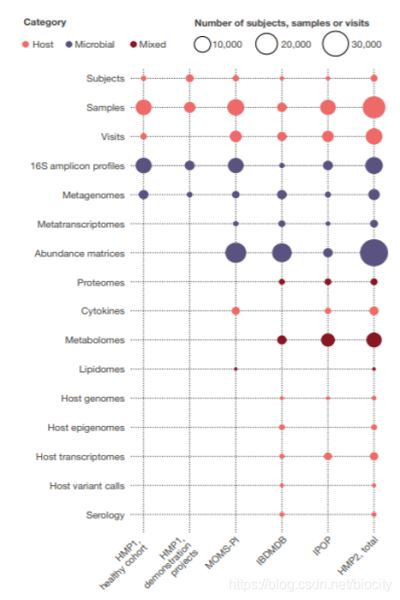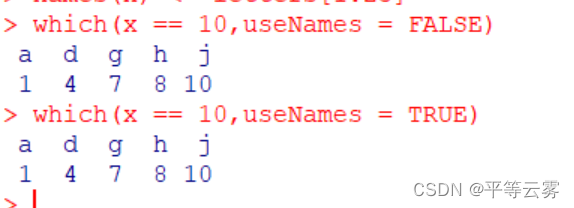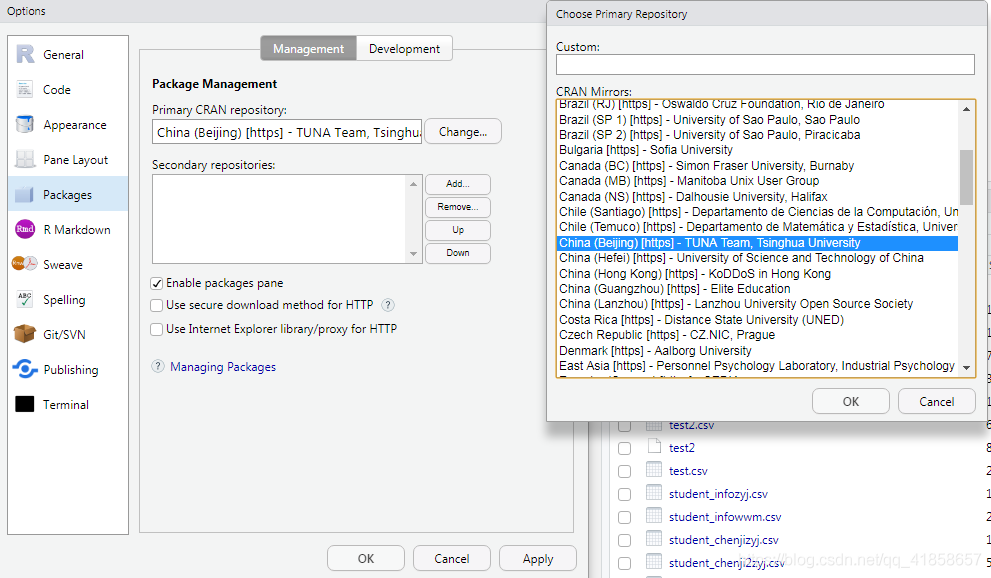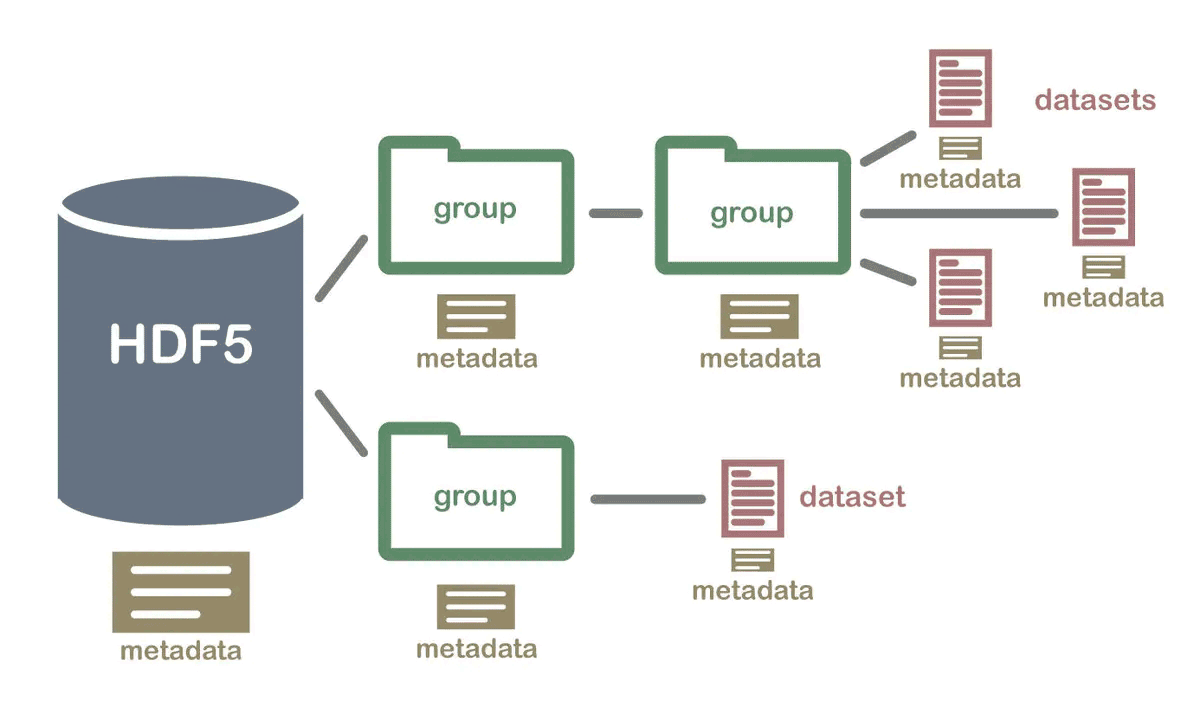在 R 语言中,我们可以从存储在 R 语言环境外的文件中读取数据。 我们还可以将数据写入将被操作系统存储和访问的文件。 R 语言可以读取和写入各种文件格式,如csv,excel,xml等。
在本章中,我们将学习从csv文件读取数据,然后将数据写入csv文件。 该文件应该存在于当前工作目录中,以便 R 语言可以读取它。 当然我们也可以设置我们自己的目录并从那里读取文件。
获取和设置工作目录
您可以使用getwd()函数检查R语言工作区指向的目录。 您还可以使用setwd()函数设置新的工作目录。
# Get and print current working directory.
print(getwd())
# Set current working directory.
setwd("/web/com")
# Get and print current working directory.
print(getwd())
当我们执行上面的代码,它产生以下结果
[1] "/web/com/1441086124_2016" [1] "/web/com"
此结果取决于您的操作系统和您当前工作的目录。
输入为CSV文件
csv 文件是一个文本文件,其中列中的值由逗号分隔。 让我们考虑名为input.csv的文件中出现的以下数据。
您可以通过复制和粘贴此数据使用 Windows 记事本创建此文件。 使用记事本中的保存为所有文件(*.*)选项将文件保存为input.csv。
id,name,salary,start_date,dept 1,Rick,623.3,2012-01-01,IT 2,Dan,515.2,2013-09-23,Operations 3,Michelle,611,2014-11-15,IT 4,Ryan,729,2014-05-11,HR ,Gary,843.25,2015-03-27,Finance 6,Nina,578,2013-05-21,IT 7,Simon,632.8,2013-07-30,Operations 8,Guru,722.5,2014-06-17,Finance
读取CSV文件
以下是read.csv()函数的一个简单示例,用于读取当前工作目录中可用的 CSV 文件
data <- read.csv("input.csv")
print(data)
当我们执行上面的代码,它产生以下结果
id, name, salary, start_date, dept
1 1 Rick 623.30 2012-01-01 IT
2 2 Dan 515.20 2013-09-23 Operations
3 3 Michelle 611.00 2014-11-15 IT
4 4 Ryan 729.00 2014-05-11 HR
5 NA Gary 843.25 2015-03-27 Finance
6 6 Nina 578.00 2013-05-21 IT
7 7 Simon 632.80 2013-07-30 Operations
8 8 Guru 722.50 2014-06-17 Finance
分析CSV文件
默认情况下,read.csv()函数将输出作为数据帧。 这可以容易地如下检查。 此外,我们可以检查列和行的数量。
data <- read.csv("input.csv")
print(is.data.frame(data))
print(ncol(data))
print(nrow(data))
当我们执行上面的代码,它产生以下结果
[1] TRUE [1] 5 [1] 8
一旦我们读取数据帧中的数据,我们可以应用所有适用于数据帧的函数,如下一节所述。
获得最高工资
# Create a data frame.
data <- read.csv("input.csv")
# Get the max salary from data frame.
sal <- max(data$salary)
print(sal)
当我们执行上面的代码,它产生以下结果
[1] 843.25
获取具有最高工资的人的详细信息
我们可以获取满足特定过滤条件的行,类似于SQL where子句。
# Create a data frame.
data <- read.csv("input.csv")
# Get the max salary from data frame.
sal <- max(data$salary)
# Get the person detail having max salary.
retval <- subset(data, salary == max(salary))
print(retval)
当我们执行上面的代码,它产生以下结果
id name salary start_date dept
5 NA Gary 843.25 2015-03-27 Finance
获取所有的 IT 部门员工的信息
# Create a data frame.
data <- read.csv("input.csv")
retval <- subset( data, dept == "IT")
print(retval)
当我们执行上面的代码,它产生以下结果
id name salary start_date dept
1 1 Rick 623.3 2012-01-01 IT
3 3 Michelle 611.0 2014-11-15 IT
6 6 Nina 578.0 2013-05-21 IT
获得工资大于600的 IT 部门的人员
# Create a data frame.
data <- read.csv("input.csv")
info <- subset(data, salary > 600 & dept == "IT")
print(info)
当我们执行上面的代码,它产生以下结果
id name salary start_date dept
1 1 Rick 623.3 2012-01-01 IT
3 3 Michelle 611.0 2014-11-15 IT
获得2014年或之后加入的人
# Create a data frame.
data <- read.csv("input.csv")
retval <- subset(data, as.Date(start_date) > as.Date("2014-01-01"))
print(retval)
当我们执行上面的代码,它产生以下结果
id name salary start_date dept
3 3 Michelle 611.00 2014-11-15 IT
4 4 Ryan 729.00 2014-05-11 HR
5 NA Gary 843.25 2015-03-27 Finance
8 8 Guru 722.50 2014-06-17 Finance
写入CSV文件
R 语言可以创建csv文件形式的现有数据帧。 write.csv()函数用于创建csv文件。 此文件在工作目录中创建。
# Create a data frame.
data <- read.csv("input.csv")
retval <- subset(data, as.Date(start_date) > as.Date("2014-01-01"))
# Write filtered data into a new file.
write.csv(retval,"output.csv")
newdata <- read.csv("output.csv")
print(newdata)
当我们执行上面的代码,它产生以下结果
X id name salary start_date dept 1 3 3 Michelle 611.00 2014-11-15 IT 2 4 4 Ryan 729.00 2014-05-11 HR 3 5 NA Gary 843.25 2015-03-27 Finance 4 8 8 Guru 722.50 2014-06-17 Finance
这里列 X 来自数据集newper。 这可以在写入文件时使用附加参数删除。
# Create a data frame.
data <- read.csv("input.csv")
retval <- subset(data, as.Date(start_date) > as.Date("2014-01-01"))
# Write filtered data into a new file.
write.csv(retval,"output.csv", row.names = FALSE)
newdata <- read.csv("output.csv")
print(newdata)
当我们执行上面的代码,它产生以下结果
id name salary start_date dept
1 3 Michelle 611.00 2014-11-15 IT
2 4 Ryan 729.00 2014-05-11 HR
3 NA Gary 843.25 2015-03-27 Finance
4 8 Guru 722.50 2014-06-17 Finance
到此这篇关于R语言对CSV文件操作实例讲解的文章就介绍到这了,更多相关R语言CSV文件操作内容请搜索好代码网以前的文章或继续浏览下面的相关文章希望大家以后多多支持好代码网!